
ビットフライヤーで口座開設をしました!
初めてなので、よく分からないです。入金の仕方や購入方法を知りたいです!
手数料がお得って本当ですか?
このような悩みを抱えている方に向けて、記事を書きました。
ビットフライヤーで口座開設したものの、
- どうやって買ったらいいの?
- どのタイミングで買えばいいの?
- そもそも、どうやって日本円を入金するの?
分からないことだらけですよね。



m2も最初はみなさんと同じでした。
しかし、いざやってみるとあら簡単!🙆♂️
一回できると2回目はタイミングをみて、サクッと購入できますよ!
口座開設がまだの方は、【初心者向け】ビットフライヤーで口座開設する4つの手順【超簡単】の記事で、ていねいに解説しているので、記事を見ながらやってみてください!
最短10分もあれば口座開設できますよ!


ビットフライヤーへ入金する方法
口座開設が完了したら、まず日本円をビットフライヤーに入金します。
銀行振込/インターネットバンキング振込
ビットフライヤーのアプリを開き「入出金」をタップします。
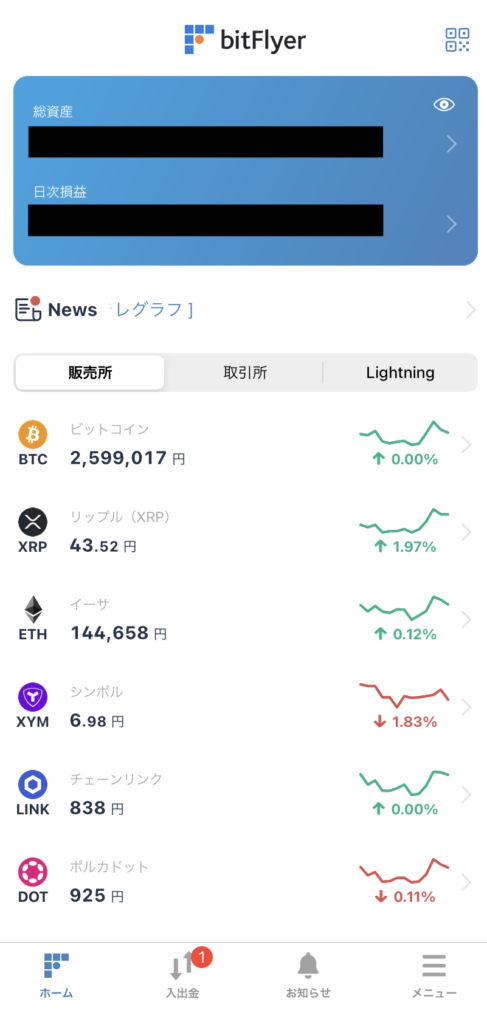
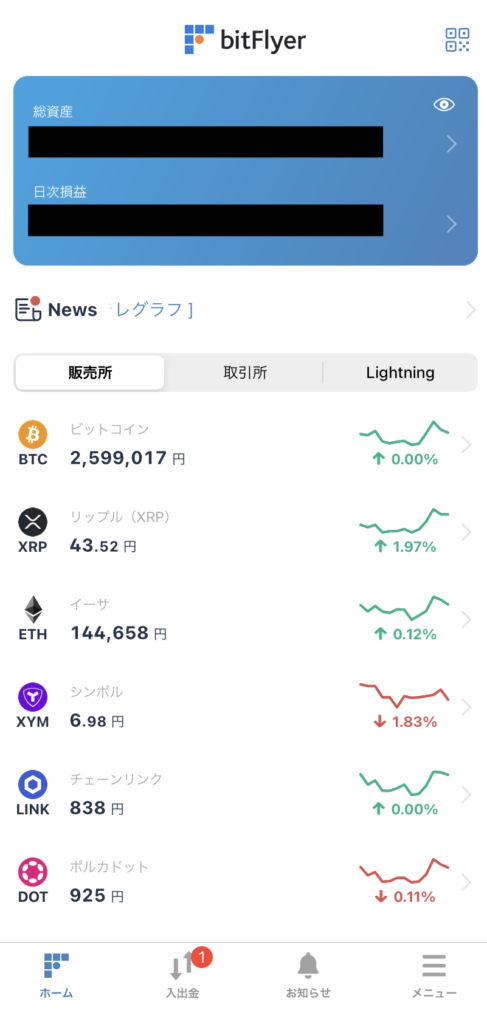
口座情報が表示されます。入金方法は2つあります!
- 銀行口座から振込入金
- インターネットバンキングから入金
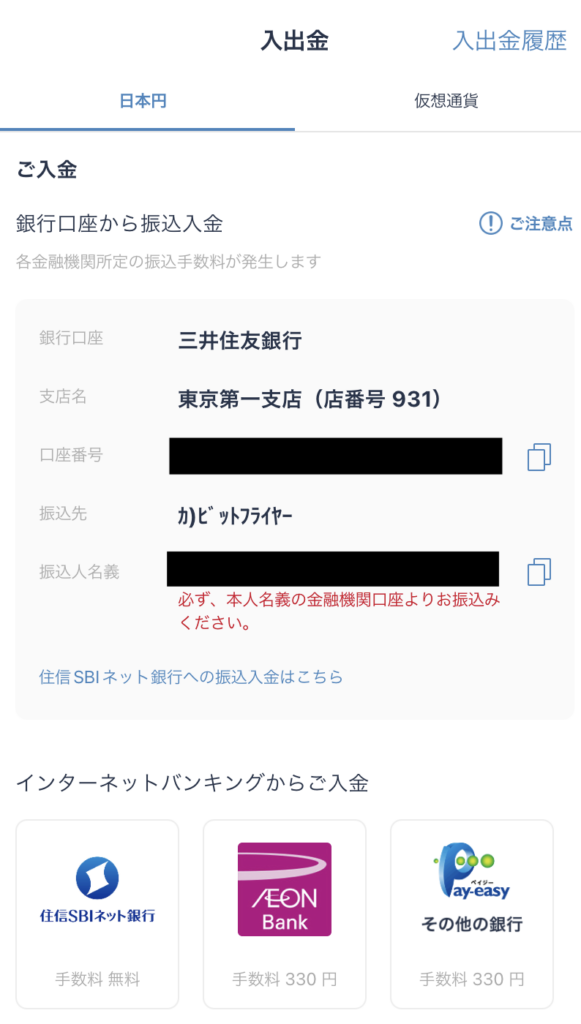
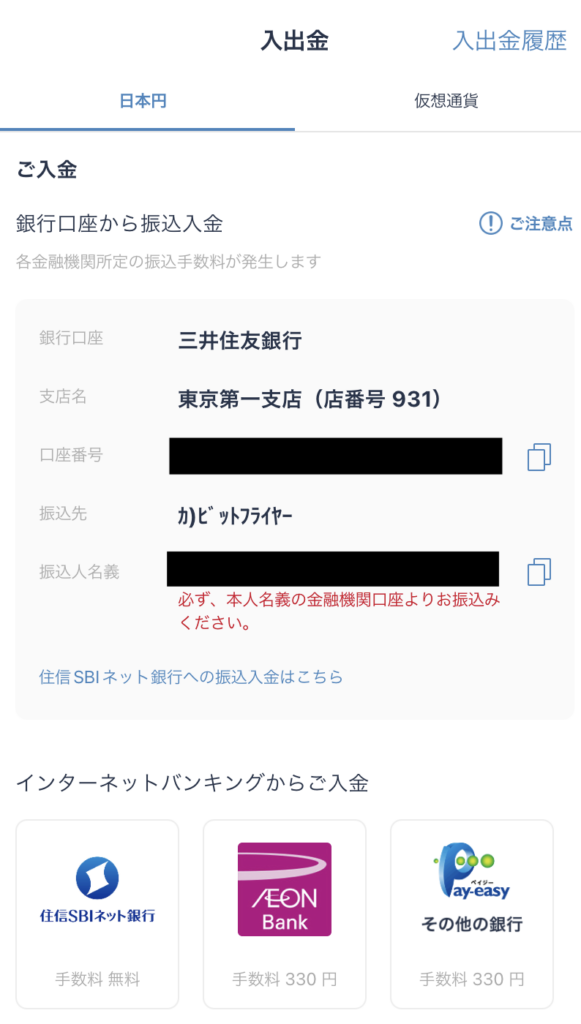
手数料0円で入金するやり方は、以下の2つ。
- ネット銀行の振り込み手数料『無料枠』を使って振込する
- 住信SBIネット銀行から振込する
ビットフライヤー は「住信SBIネット銀行」からの振込手数料が無料!
しかしそれ以外の銀行だと、手数料は自己負担になってしまいます。
なのでネット銀行の無料枠を使うか、住信SBIネット銀行の口座を開設しておくと、投資コストをおさえられますね🙆♂️



m2は住信SBIネット銀行を使用しています!ネット銀行で間違いなくおすすめできます。
ビットフライヤーで暗号資産を買う5つの方法
入金が完了したら、さっそくビットコインを買ってみましょう!
ここで紹介するやり方は5つです!
- 【スマホ】ビットコインを『現在の価格』で買う方法【販売所】
- 【スマホ】ビットコインを『現在の価格』で買う方法【取引所】
- 【スマホ】ビットコインを『指値』で買う方法【取引所】
- 【PC】ビットコインを『現在の価格』で買う方法【取引所】
- 【PC】ビットコインを『指値』で買う方法【取引所】
5つもあるの?って思ってしまいますよね!おすすめは以下の通り。
- 試しに少額でサクッと購入したい方は①です。慣れたら②→③へ
- コストを抑えて購入したい方は②、③へ
- 普段からPCを使う方は④、⑤へ
「販売所」より「取引所」の方が少しだけ手間が多いですが、希望の額で投資ができます。
「販売所」と「取引所」の違いは下記の通りです。
販売所:ビットフライヤーがビットコインを売る・かんたんに買える・手数料が高い
取引所:一般の人がビットコインを売る・少し手間がある・手数料が安い
手数料を少しでも安くしたい!という方は、断然、取引所がおすすめとなります🙆♂️
①【スマホ】ビットコインを『現在の価格』で買う方法【販売所】
まず、スマホから販売所でビットコインを『現在の価格』で買う方法を解説していきます。
スマホアプリを開いて、「販売所」→「ビットコイン」をタップ。
画面が切り替わったら、緑色の「買う」ボタンをタップします。
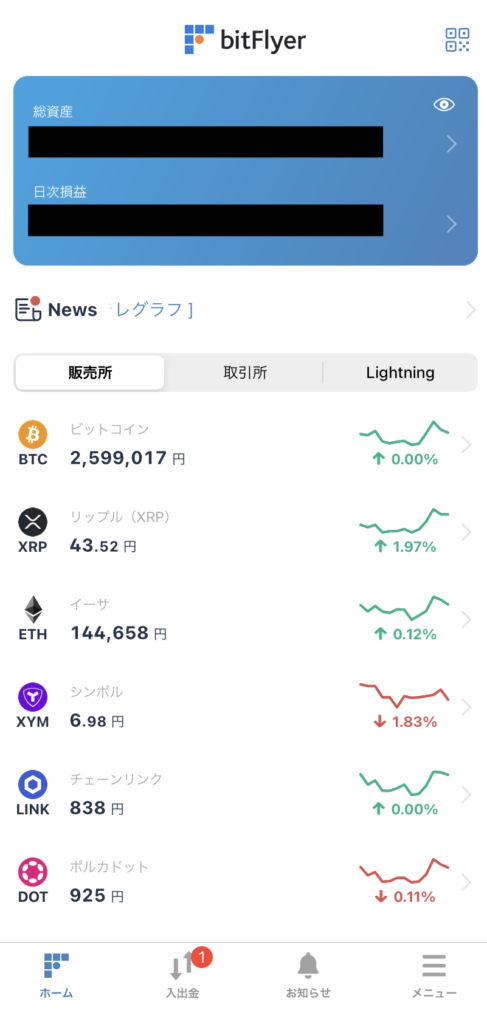
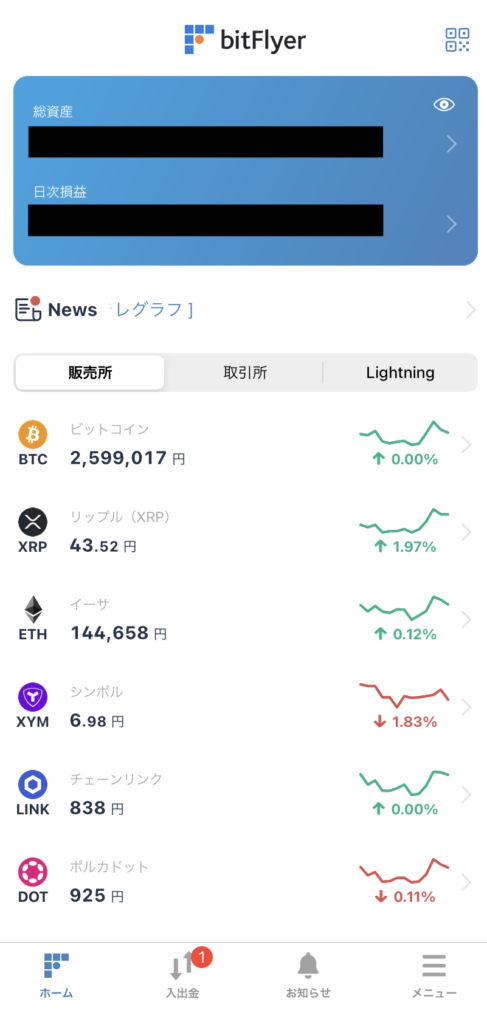
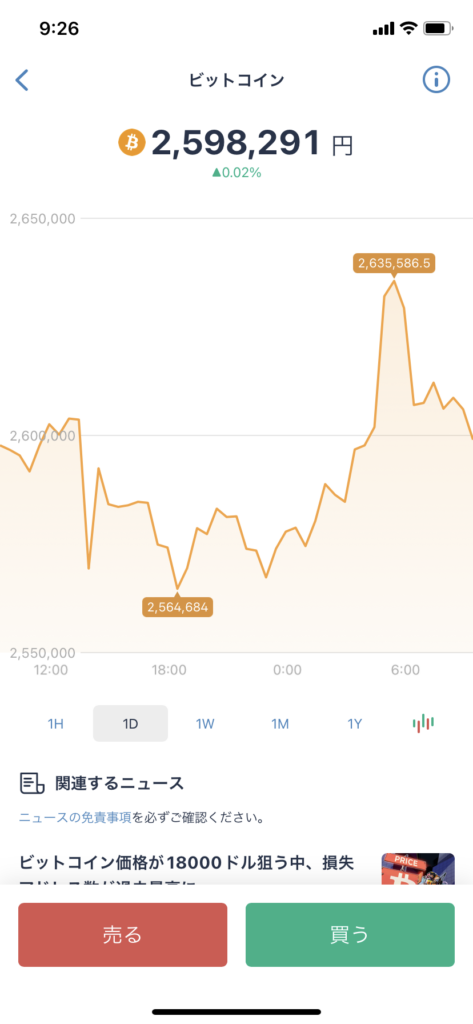
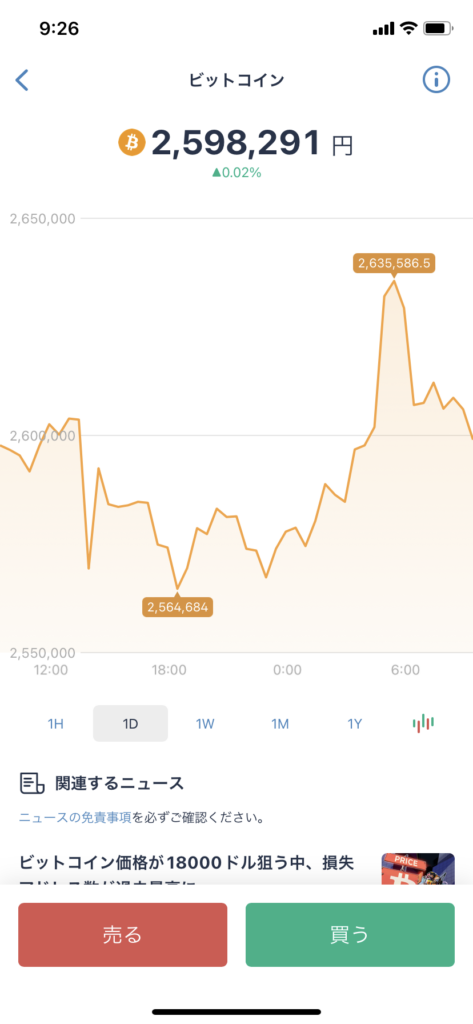
ビットフライヤーの販売所には金額の指定方法が2つあります!
① 日本円で入力
② BTCの枚数で入力
右側の「 ↑ ↓ 」のマークで切り替えができます。
金額を指定できたら、「買い注文に進む」をタップします。
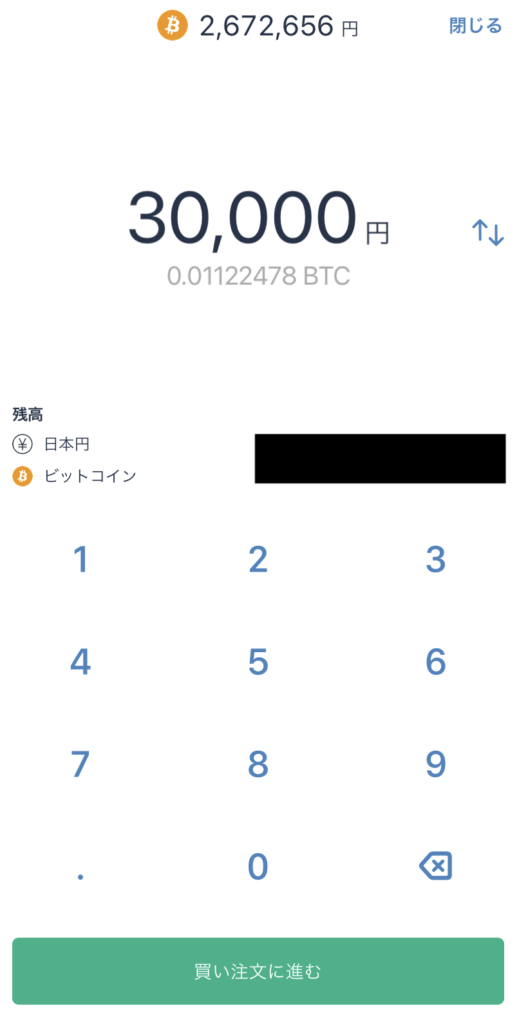
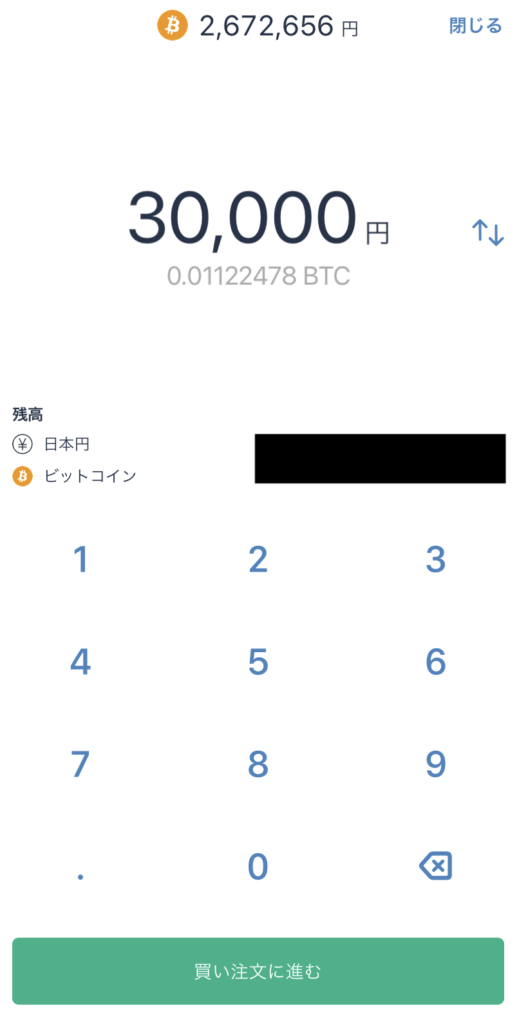
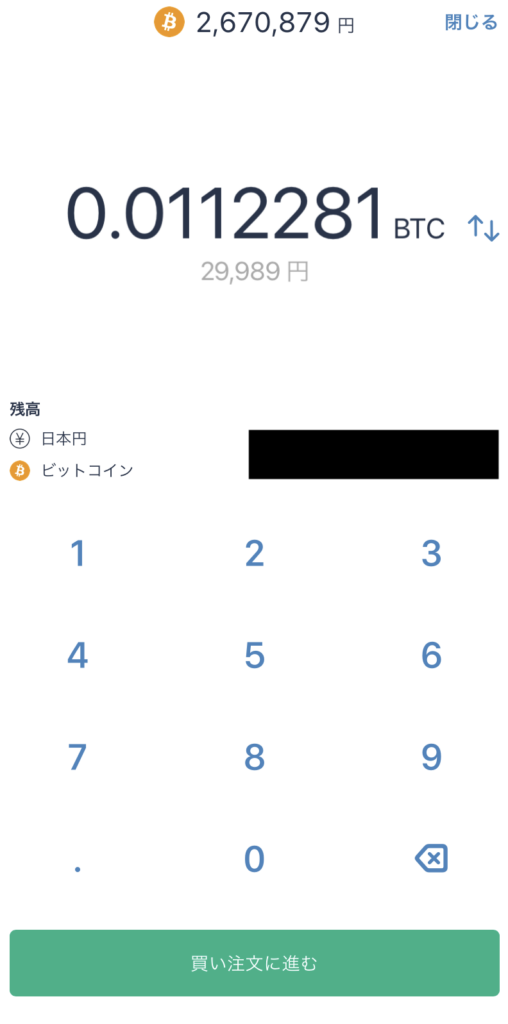
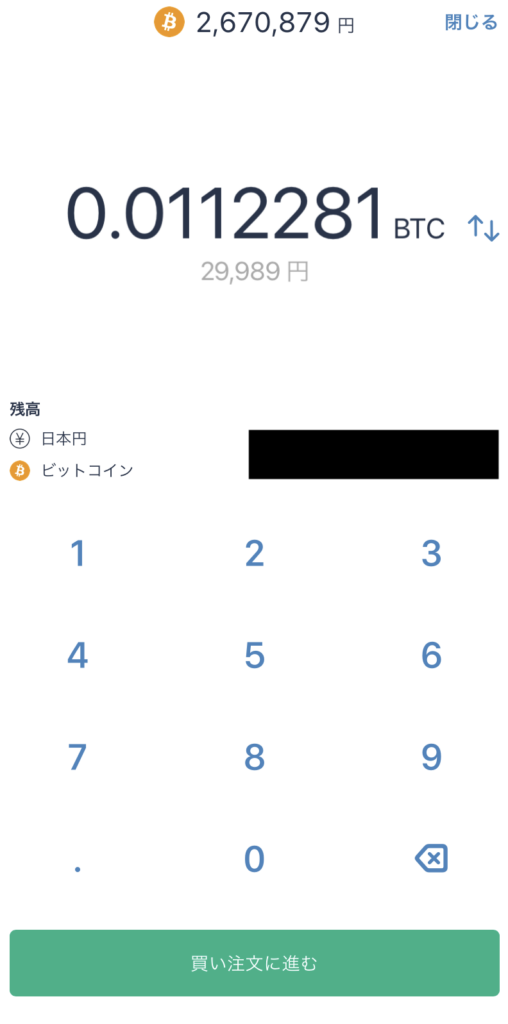
最後に、それぞれ確認をして、買い注文を確定します。
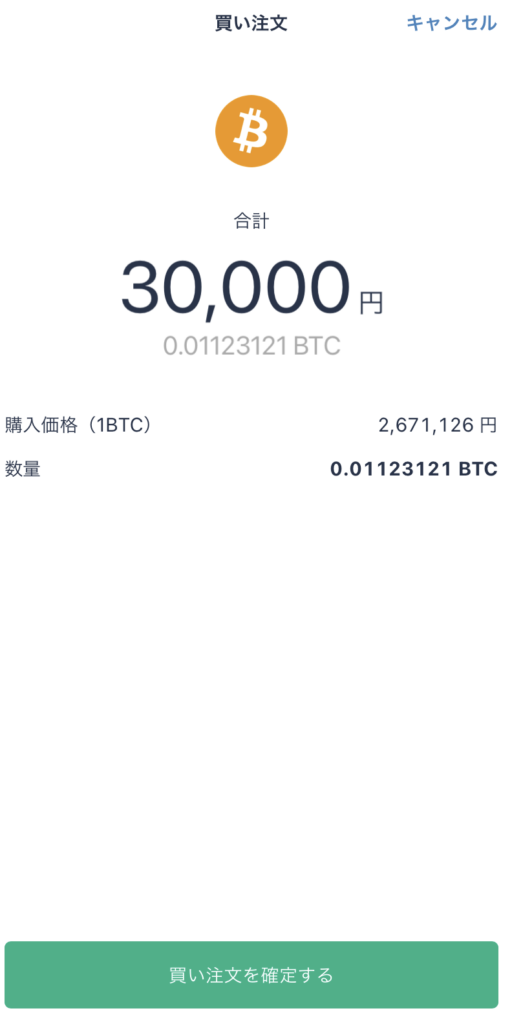
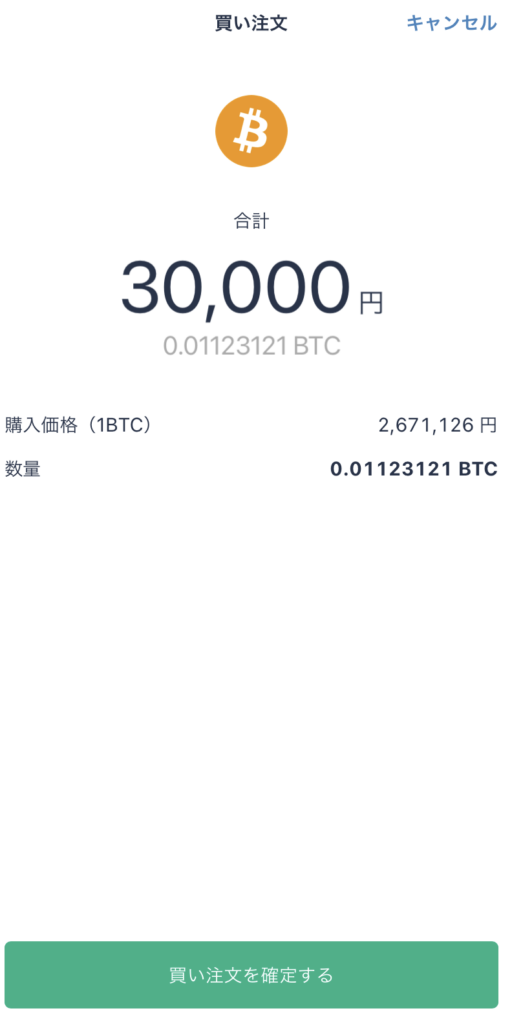
① 購入金額を確認
② ビットコインの価格を確認
③ 注文確定ボタンをおす
いかがでしょうか?簡単ですね🙆♂️
②【スマホ】ビットコインを『現在の価格』で買う方法【取引所】
次に、スマホから取引所でビットコインを『現在の価格』で買う方法をご紹介します。
まず、スマホアプリを開き「取引所」→「ビットコイン」をタップします。
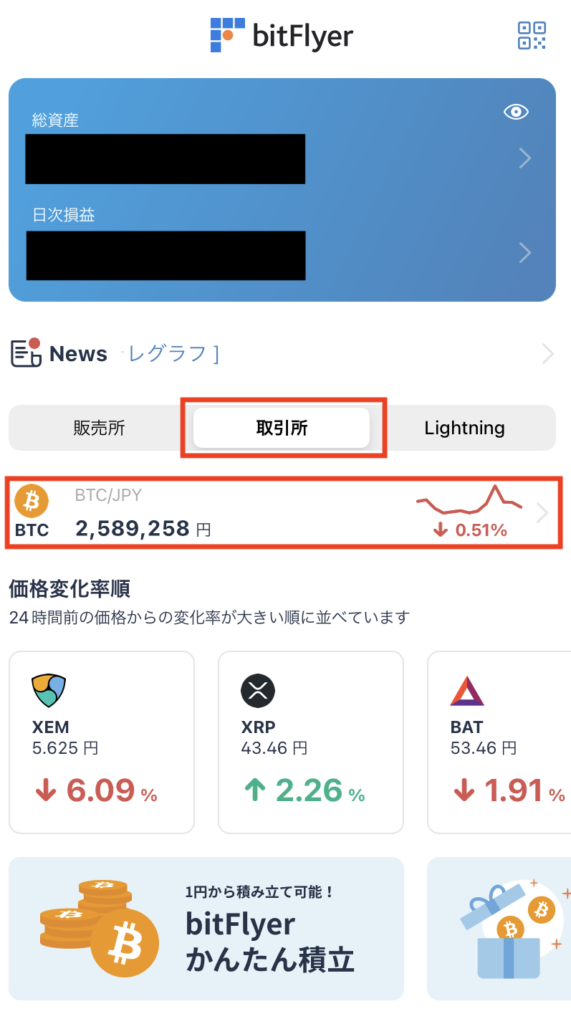
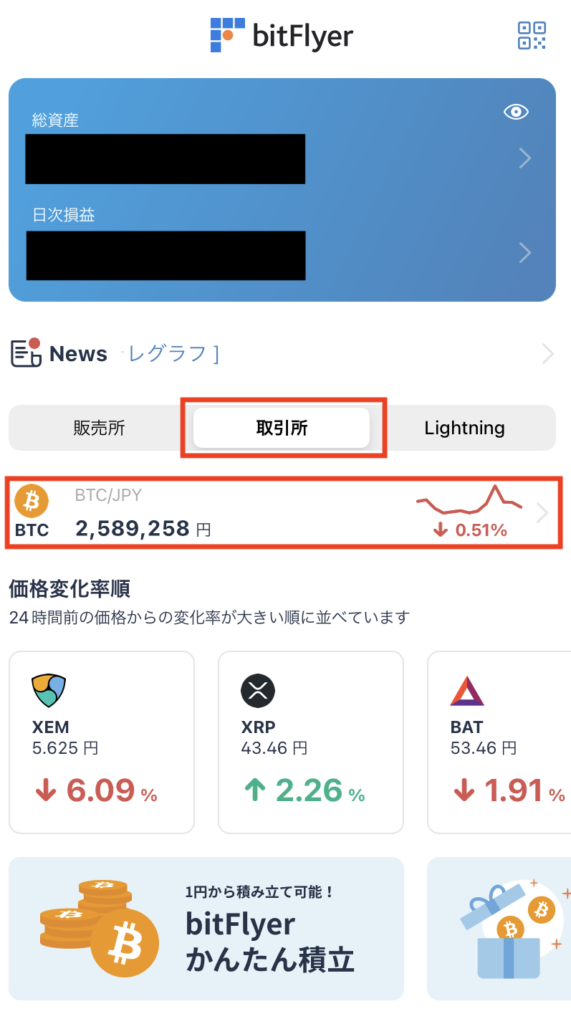
次に、取引所のページが開かれるので、レート・数量を決めていきます。
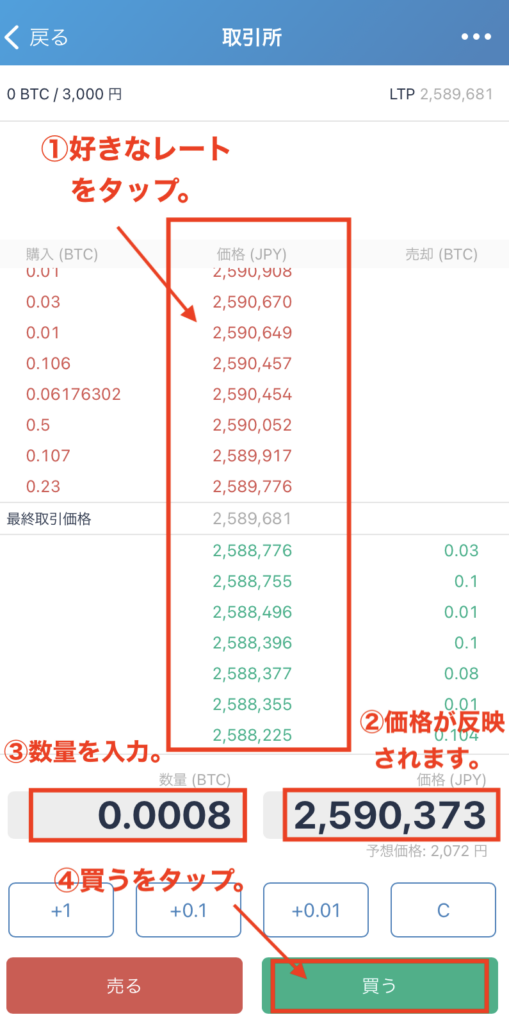
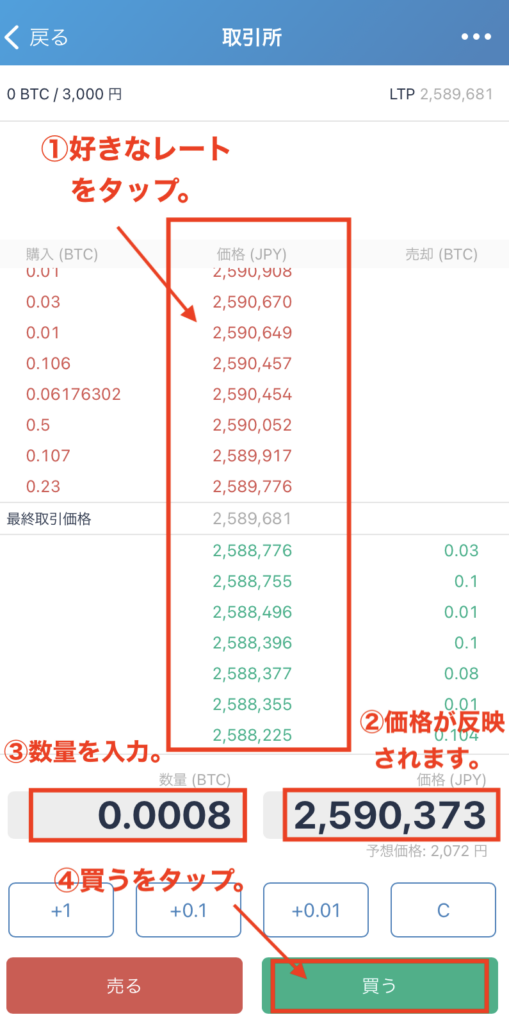
① レートを選択(買いたい価格をタップすればOK。)
② タップした金額が反映されます
③ 数量を入力(するとその下に、予想価格がでます)
④ 「買う」をタップ
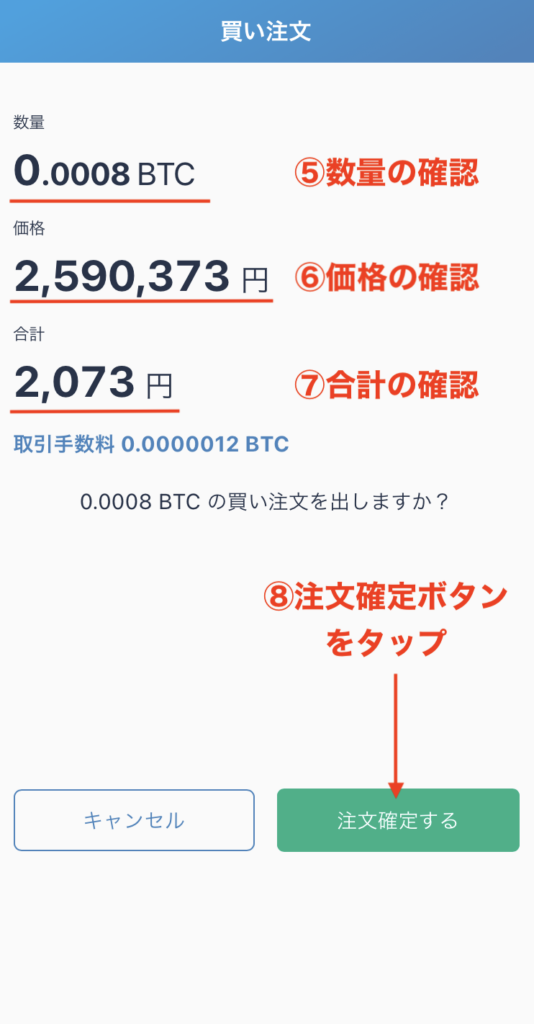
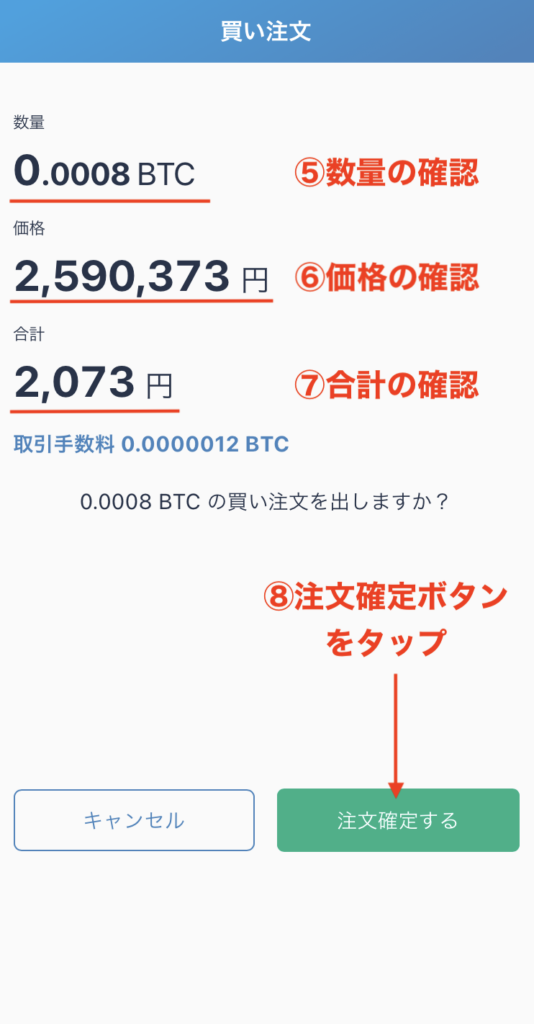
⑤ 数量を確認
⑥ 価格を確認
⑦ 購入金額を確認(その下に、取引手数料が表示されます)
⑧ 注文確定ボタンをタップ
③【スマホ】ビットコインを『指値』で買う方法【取引所】
購入方法①②では『現在の価格』で買う方法をご紹介しました。
ここでは『指値』で買う方法になります。
そもそも、指値とは・・・?
指値注文とは、ビットコイン価格が上がる/下がることを予想して注文する方法。
買いの場合は「今より下がる」と予想したら、現在より低いレートで注文を入れておきます。
例えば、現在のレートが1BTC = 250万円台と仮定します。
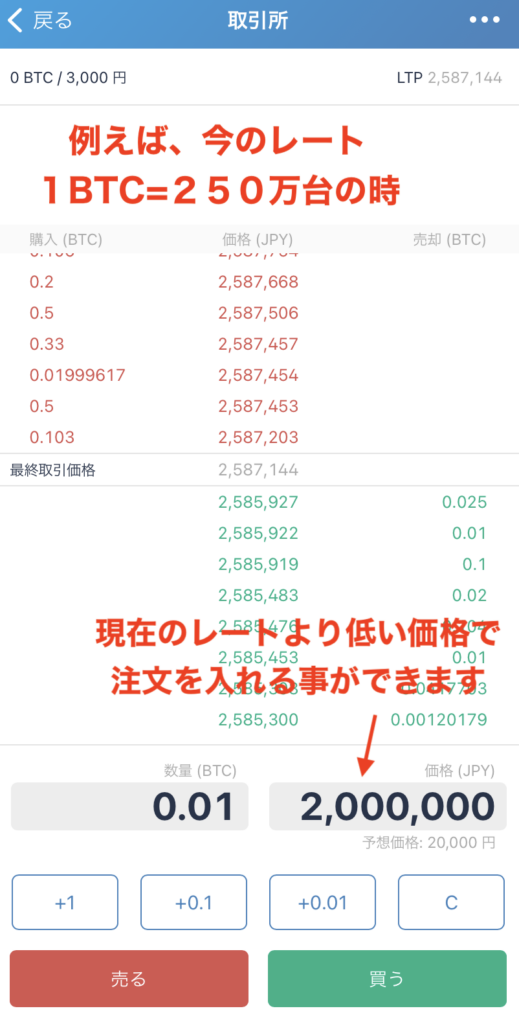
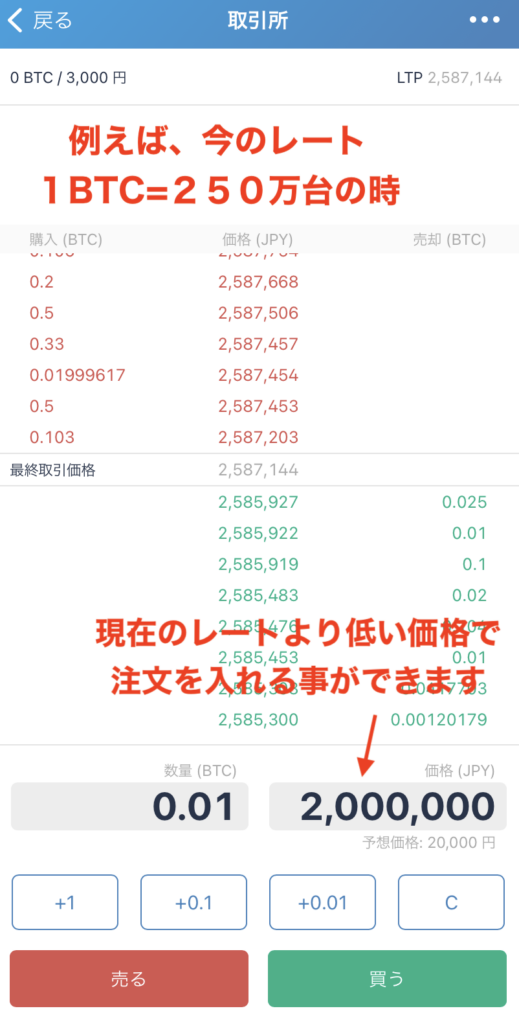
ここで「下がる」と予想して、260万円より安い「200万円」のレートで買い注文を入れておくと、
相場価格1BTC = 200万円に下がったら、売買が自動で成立します🙆♂️
④【PC】ビットコインを『現在の価格』で買う方法【取引所】
続いて、パソコンから取引所でビットコインを『現在の価格』で買う方法をご紹介します。
まず、ネットで「ビットフライヤー ログイン」と検索して、画面を開きます。
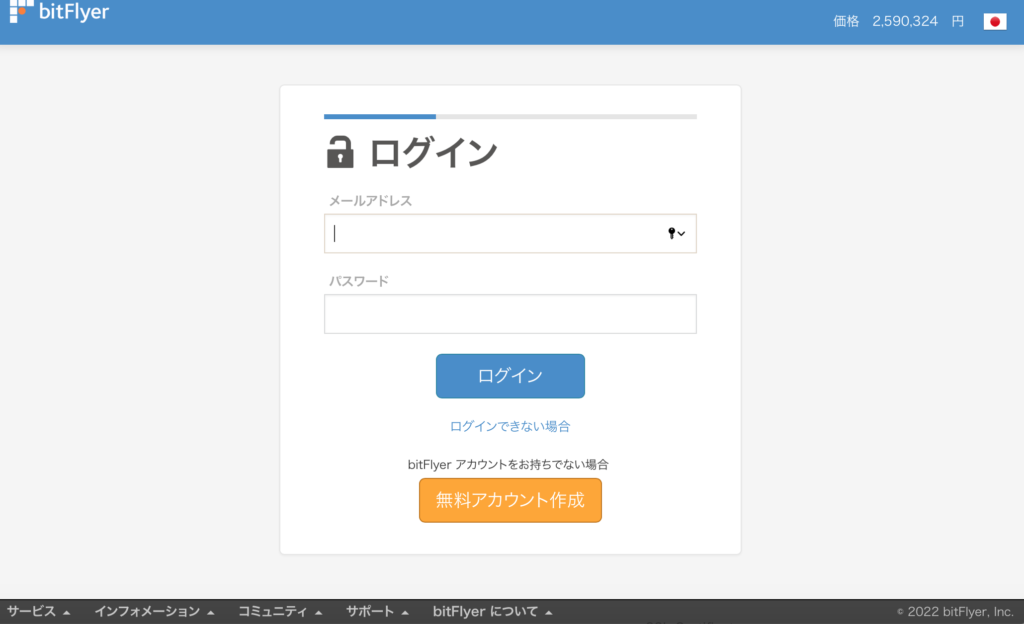
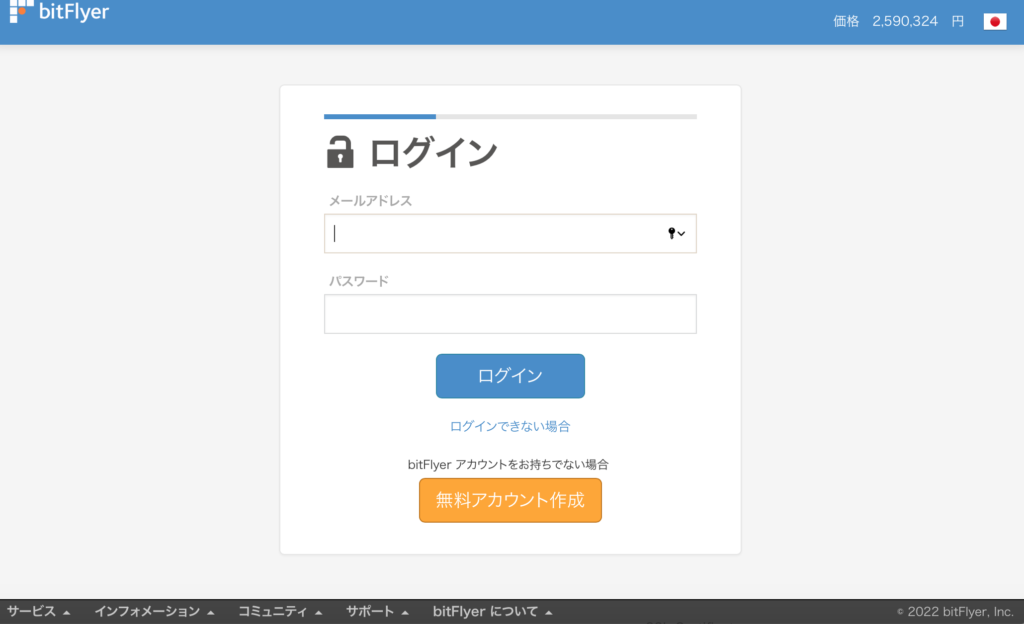
左側の「取引所」をクリックします。
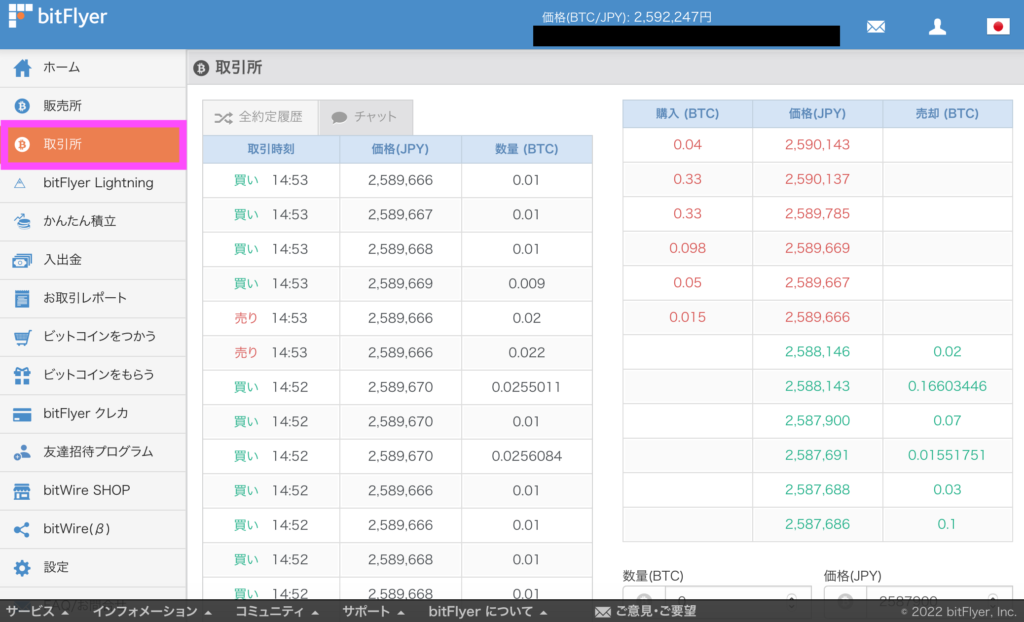
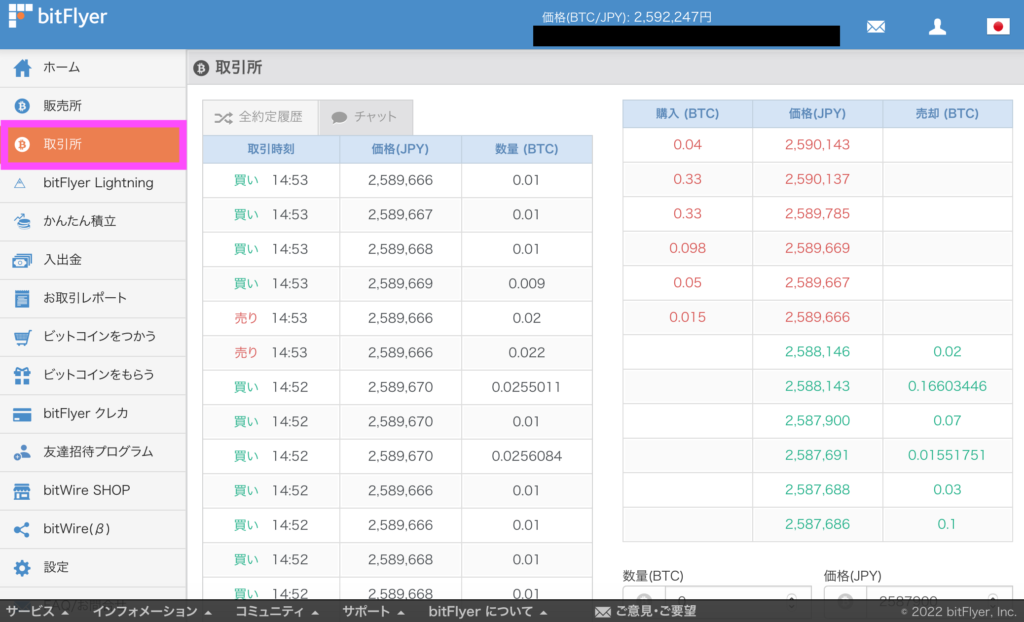
赤と緑の「売り板」「買い板」が表示されたら「取引所」のページです。
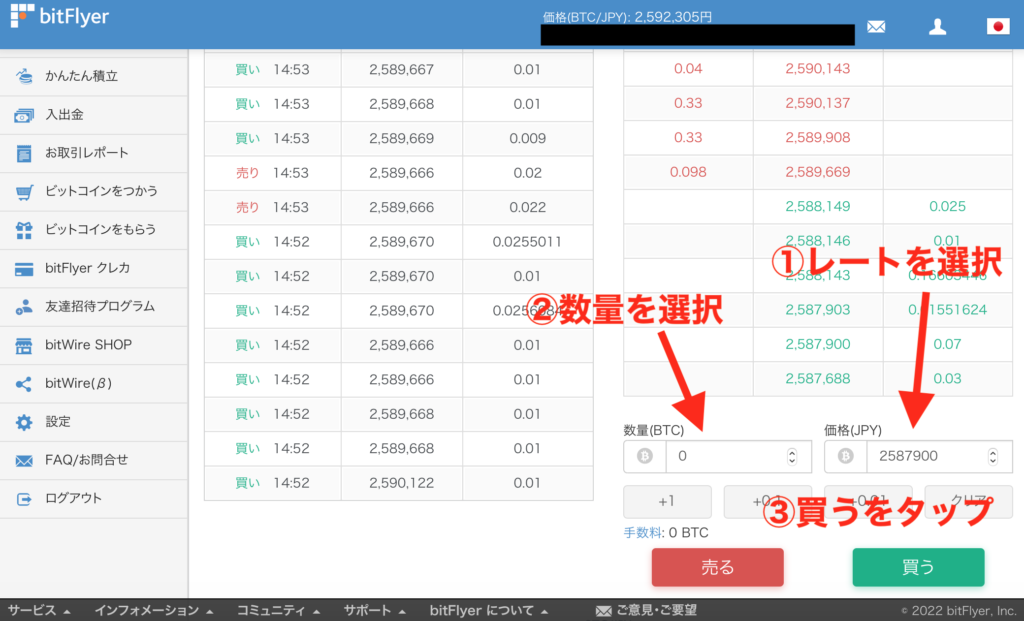
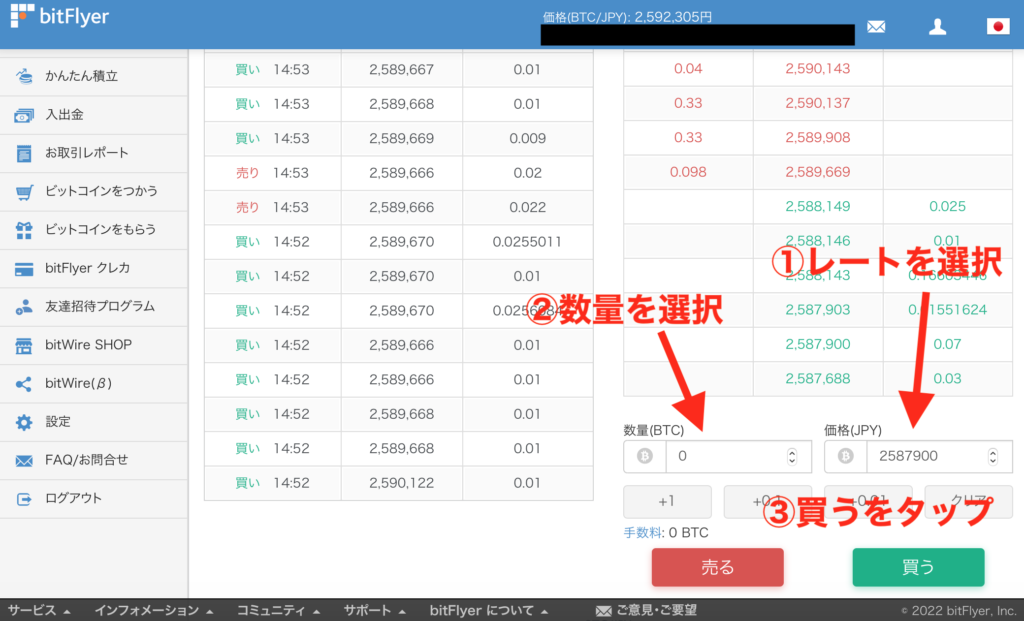
① レートを選択(買いたい価格をタップすればOK)
② 数量を入力
③ 「買う」をタップ
その後、黄色の「注文を実行する」ボタンが出てくるので、注文を確定します。
⑤【PC】ビットコインを『指値』で買う方法【取引所】
さぁ最後です。
パソコンから取引所でビットコインを『指値』で買う方法をご紹介します。
やり方③のときと同様です!
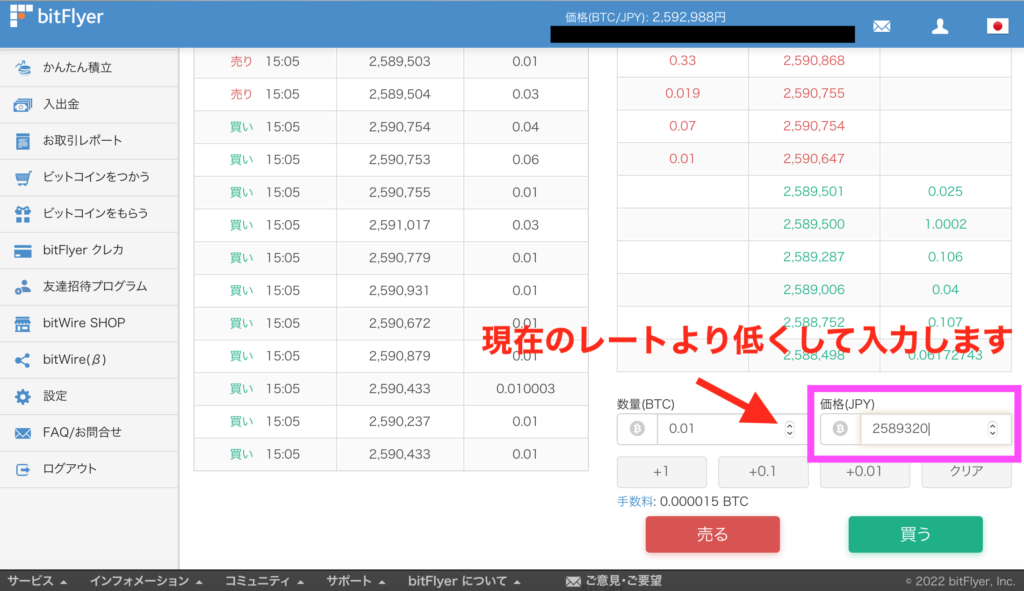
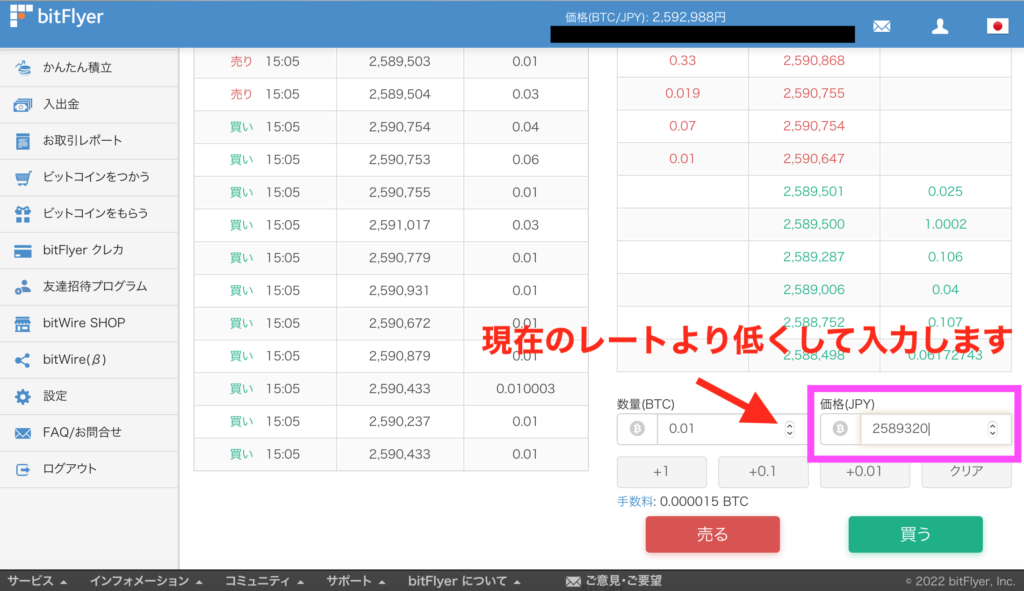
買い板・売り板を見ると、259万円台ですが、
今後「下がる」と予想して、「258万円」のレートで買い注文を入れておくと、
1BTC = 258万円に下がったときに、売買が成立します🙆♂️
まとめ
いかがでしたか?
やってみると、日本円の入金も暗号資産を買うのも、簡単ですよね。
まだ暗号資産の購入ができていない方は、この記事を見ながら、ぜひ行動にうつしてみてください!
暗号資産を買ってみると、日本円以外の資産を増やすことができ、ワクワクが広がりますよ🙆♂️


